Chargen / Lot erfassen
Entsprechend der EU-Verordnung 2017/745 (MDR) sind sie verpflichtet, von allen Materialien die im Mund verbleiben dir Chargen zu erfassen und sie dem entsprechenden Patienten zuzuordnen. Dazu können im Programm LZ-Dent verschiedene Methoden verwendet werden.
Hinterlegen der Chargen direkt hinter der Rechnungsposition
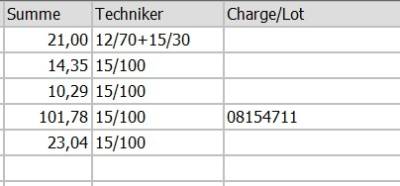
Hier wird die Charge einfach hinter der entsprechenden Position in die Rechnung geschrieben. Sie haben dazu 60 Zeichen Platz. Da bei einer Chargenrückverfolgung nur nach dem Patientennamen gesucht wird, können auch darüber oder darunterliegende Zeilen verwendet werden.
Hinterlegen der Chargen in die Rechnungsnotizen
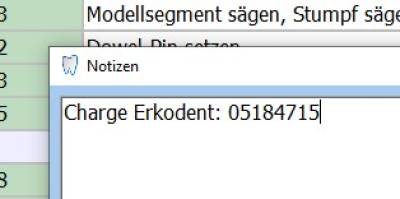
Sie können über die Taste F5 die Rechnungsnotizen öffnen und dort die Charge hinterlegen. Nachteil, bem suchen der Charge werden auch alle anderen Inhalte der Notiz inc. Formatierungszeichen mit ausgegeben.
Hinterlegen der Chargen der Chargenverwaltung
Dazu muss die erweiterte Chargenerfassung unter Stammdaten/Programm/Einstellungen im Reiter Zusatzeinstellungen aktiviert werden.

Dann erscheint in der Faktura im unteren rechten Bereich der Schalter Chargen.
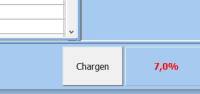
Hier gelangen sie zu einem Dialog, in dem ausreichend Chargen erfasst werden können. Im Programm LZ_Chargen wurde dieser Dialog nach Außen geführt um auch extern, von anderen Computern aus, Chargen erfassen zu können.
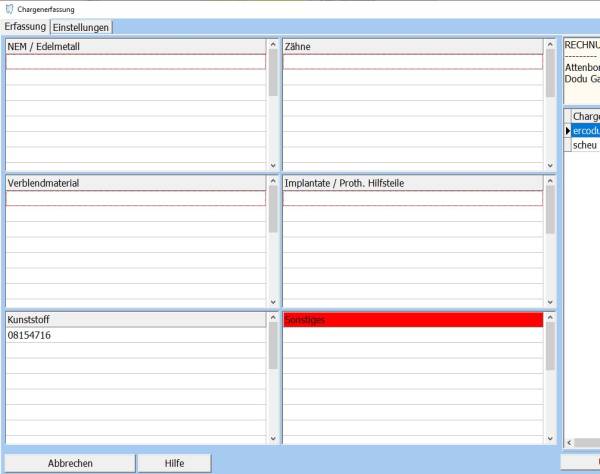
Dieser Dialog wurde für die Erfassung von Chargen aus dem QR oder Datamatrix - Code über einen Barcode(2d) Scanner optimiert.
Wird ein UDI-Code erkannt, wird über den Chargenfilter die entsprechende Charge aus dem Scancode extrahiert und der Rest des Codes verworfen. Ist noch kein Filter für diesen UDI - Code angelegt, können sie sehr einfach einen entsprechenden Filter anlegen.
Beispiel
Sie scannen eine Artiplus-Zahn der Dentsply / Sirona
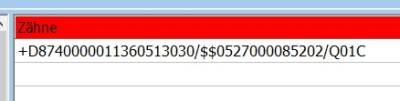
Wenn sie jetzt das Eingabefeld Verlassen und erkennt das Programm einen UDI-Code, wird das Programm versuchen, die Charge zu extrahieren. Schlägt dieser Veruch fehl, wird ihnen der Editor für die Chargenfilter angezeigt.
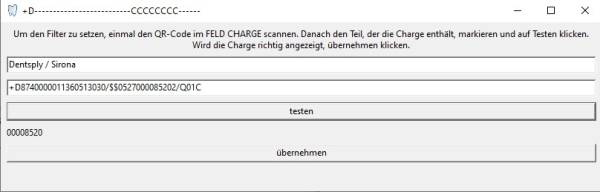
Tragen sie im obersten Feld die Firma ein, zu der der Artikel gehört. (hier Dentsply / Sirona). Markieren sie hier die Charge mit gedrückter linker Maustaste (hier 0008520) und klicken sie testen.
Wird hetzt die Charge darunter richtig angezeigt, klicken sie auf Übernehmen ansonsten ändern die den markieten Bereich, bis die Charge richtig angezeigt wird.
Wenn die dann das nächste mal scannen wird ihnen der verarbeitet Code wie folgt angezeigt:
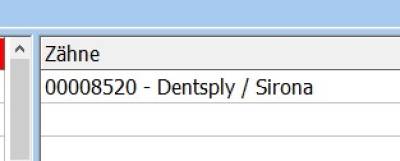
Charge verfolgen/suchen
